win10调出隐藏文件夹的方法 win10怎么显示隐藏的文件夹
更新时间:2023-07-07 10:27:49作者:qiaoyun
许多人都会在电脑中放置很多文件夹,经常会将一些比较重要的文件夹隐藏起来,但是要查看隐藏文件夹的时候就要将其显示出来,可是很多win10系统用户并不知道win10怎么显示隐藏的文件夹,针对这个问题,接下来就给大家讲解一下win10调出隐藏文件夹的方法吧。
方法如下:
1、win10系统电脑中,任意打开一个文件夹,点击“查看”选项。
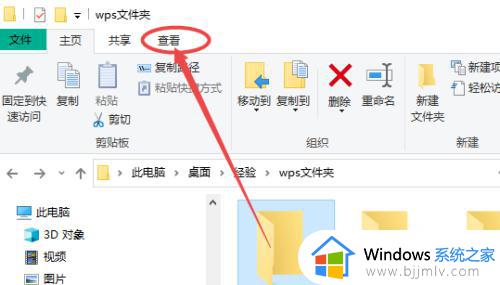
2、点击隐藏的项目前面的选择框。
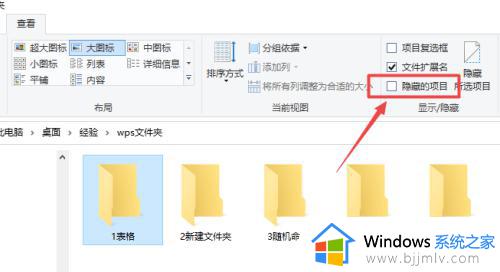
3、勾选“隐藏的项目”之后,就可以显示隐藏的文件了。
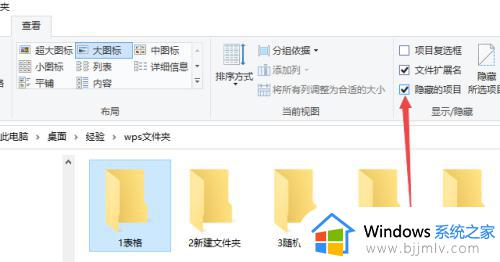
以上给大家介绍的就是win10显示隐藏的文件夹的详细方法,大家如果也想查看的话,可以参考上述方法步骤来进行操作就可以了。
win10调出隐藏文件夹的方法 win10怎么显示隐藏的文件夹相关教程
- win10隐藏文件夹怎么取消隐藏 win10如何调出隐藏文件夹
- win10查看隐藏文件夹的方法 win10如何显示隐藏文件夹
- win10怎样显示隐藏的文件夹 windows10如何显示隐藏文件夹
- win10电脑隐藏文件怎么显示出来 win10如何查看隐藏的文件夹
- win10不显示隐藏文件怎么设置 win10如何不显示隐藏文件夹
- win10隐藏文件怎么显示出来 win10把隐藏的文件显示出来方法
- windows10怎么显示隐藏文件夹 window10如何显示隐藏的文件夹
- win10如何调出隐藏文件夹 win10怎么打开隐藏文件夹
- win10如何显示隐藏文件和文件夹 win10怎么显示隐藏文件和文件夹
- win10怎么彻底隐藏文件夹 win10文件夹如何彻底隐藏
- win10如何看是否激活成功?怎么看win10是否激活状态
- win10怎么调语言设置 win10语言设置教程
- win10如何开启数据执行保护模式 win10怎么打开数据执行保护功能
- windows10怎么改文件属性 win10如何修改文件属性
- win10网络适配器驱动未检测到怎么办 win10未检测网络适配器的驱动程序处理方法
- win10的快速启动关闭设置方法 win10系统的快速启动怎么关闭
热门推荐
win10系统教程推荐
- 1 windows10怎么改名字 如何更改Windows10用户名
- 2 win10如何扩大c盘容量 win10怎么扩大c盘空间
- 3 windows10怎么改壁纸 更改win10桌面背景的步骤
- 4 win10显示扬声器未接入设备怎么办 win10电脑显示扬声器未接入处理方法
- 5 win10新建文件夹不见了怎么办 win10系统新建文件夹没有处理方法
- 6 windows10怎么不让电脑锁屏 win10系统如何彻底关掉自动锁屏
- 7 win10无线投屏搜索不到电视怎么办 win10无线投屏搜索不到电视如何处理
- 8 win10怎么备份磁盘的所有东西?win10如何备份磁盘文件数据
- 9 win10怎么把麦克风声音调大 win10如何把麦克风音量调大
- 10 win10看硬盘信息怎么查询 win10在哪里看硬盘信息
win10系统推荐